Saat ini Anda bisa dengan mudah mendapatkan berbagai macam aplikasi edit video.
Mengedit video dengan aplikasi FilmoraGo salah satunya. Dimana aplikasi ini cukup mudah untuk digunakan bahkan untuk pemula sekalipun.
Dengan berbagai alasan, saat ini konten-konten berbasis video, lebih banyak disukai.
Sehingga tidak sedikit orang yang akhirnya memutuskan untuk membuat video untuk mencapai tujuan yang diinginkannya.
Membuat video sendiri tingkat kesulitannya cukup beragam.
Yang menarik, dengan berkembangnya teknologi, video bisa dibuat hanya dengan menggunakan ponsel.
Cara ini tentunya semakin memudahkan para pembuat konten video menciptakan karyanya.
Untuk mendapatkan video yang menarik, biasanya video akan melalui proses editing. Penambahan musik, text, atau ikon-ikon yang bisa membuat tampilan video menjadi lebih baik pun tak luput dilakukan.
Proses pengeditan video bisa dilakukan menggunakan berbagai macam aplikasi atau software edit video, salah satunya adalah FilmoraGo
Aplikasi besutan Wondershare Technology Co., ini bisa digunakan di ponsel. Sementara bagi Anda yang ingin menggunakan versi dekstopnya, bisa menggunakan Filmora 9 atau Filmora Pro.
Di mana ketiganya bisa digunakan secara gratis namun bisa juga dipilih versi berbayarnya untuk mendapatkan fitur dan akses yang lebih lanjut.
Banyaknya fitur canggih yang terdapat di aplikasi ini, membuatnya begitu populer.
Sementara bagi Anda yang baru mau mencoba edit video dengan FilmoraGo, sebaiknya ikuti beberapa tips berikut ini untuk menggunakannya.
Namun sebelum memulai mengedit, ada baiknya Anda tahu lebih jauh, apa itu aplikasi FilmoraGo.
Baca juga: Cara Menggabungkan Beberapa Video Menjadi Satu
Mengenal Aplikasi FilmoraGo
FilmoraGo rilis pertamakali pada bulan Desember 2015. Sementara terakhir kali update pada 22 Oktober 2021 lalu.
Aplikasi dengan versi 6.5.0 ini telah diunduh lebih dari 50 juta kali dan memiliki berbagai fitur menarik.
Yang pasti, saat aplikasi ini akan digunakan, akan meminta akses pada Anda untuk terhubung dengan kamera untuk mengambil gambar dan video.
Kemudian microphone untuk perekaman suara, telepon untuk melakukan identifikasi dan membaca status, hingga penyimpanan atau storage yang akan membaca konten yang Anda bagikan.
Cara Menggunakan Aplikasi FilmoraGo di Ponsel
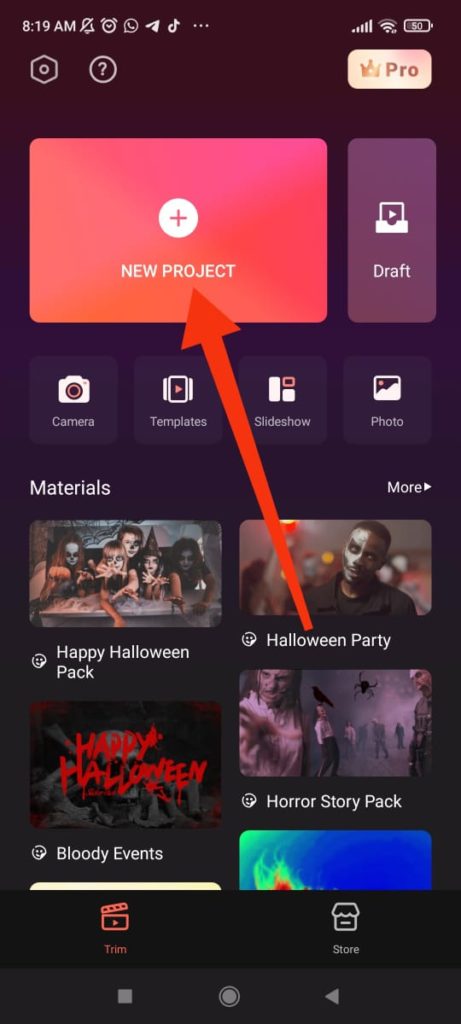
Untuk memulai mengedit video dengan FilmoraGo ini, maka pastikan Anda telah mengunduh aplikasi FilmoraGo terlebih dahulu. Aplikasi ini bisa dengan mudah Anda temukan di Play Store.
Untuk mengunduh aplikasi FilmoraGo, maka pastikan ponsel Anda memiliki ruang yang cukup untuk menyimpannya.
Setidaknya dibutuhkan 91MB dan untuk beberapa item yang ingin Anda buka, maka Anda bisa membelinya.
Dimana kisaran item-item tersebut, mulai dari Rp15.000 hingga yang paling mahal Rp499.000.
Cara Menggunakan Aplikasi FilmoraGo
Buka aplikasi, kemudian klik “New Project”. Berikutnya Anda akan diminta untuk memasukkan video atau foto yang akan diedit.
Pilih video yang telah tersimpan di gallery ponsel, kemudian klik “Next”. Di sini Anda bisa memasukkan beberapa video atau foto untuk kemudian digabungkan.
Berikutnya pada aplikasi FilmoraGo, Anda bisa menemukan berbagai fitur yang bisa dimasukkan ke dalam video dengan mudah. Fitur-fitur tersebut adalah:
Trim
Pada fitur ini Anda bisa memotong video dengan memilih split, menambahkan animasi, volume, memotong video, menghapus, hingga menentukan speed atau kecepatan video yang diinginkan.
Music
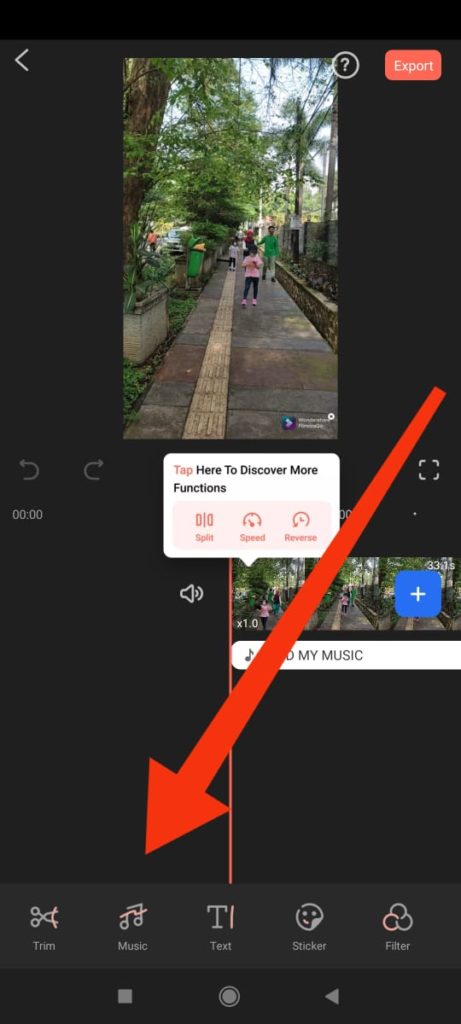
Fitur “Music” memungkinkan Anda untuk memasukkan musik yang sesuai dengan video Anda.
Aplikasi FilmoraGo sendiri telah menyediakan banyak sekali pilihan lagu, namun jika Anda ingin menggunakan pilihan lagu sendiri, juga diperbolehkan.
Pada fitur ini, Anda juga bisa memilih fitur Effect, Extract Audio, hingga Record.
Text
Fitur Text juga bisa Anda tambahkan pada video, hingga mengubah template video.
Sticker
video yang diedit dengan FimoraGo juga bisa ditambahkan berbagai macam stiker. Stiker-stiker ini bisa digunakan di selama video diputar atau hanya di titik-titik tertentu saja.
Filter
Berikutnya adalah fitur filter yang bisa membuat tampilan video Anda berbeda. Ada banyak pilihan filter yang bisa digunakan dan tentu saja gratis.
PIP
PIP atau Picture In Picture, memungkinkan Anda untuk memasukkan gambar atau video lain di dalam video yang tengah Anda edit.
Effect
Fitur berikutnya yang wajib Anda gunakan adalah efek. Sejumlah efek bisa dipilih untuk mempercantik tampilan video Anda.
Mosaic
Ini dia salah satu fitur yang tidak bisa digunakan di FilmoraGo, yaitu fitur “Mosaic”. Fitur ini hanya bisa digunakan pada aplikasi FilmoraGo versi Pro.
Adjust
Pada fitur Adjust, Anda bisa memilih fitur Brightness, Contrast, Temp, Vignetting, Saturtion, dan juga Clarity.

Canvas
Pada fitur “Canvas”, Anda bisa menentukan format video yang akan digunakan agar sesuai dengan kebutuhan.
Di sini Anda akan ditunjukkan dengan beberapa pilihan format video, mulai dari 1:1, 4:5, 16:9, dan masih banyak lagi.
Costumize watermark
Setiap video yang diedit menggunakan FilmoraGo memang akan menampilkan tulisan FilmoraGo.
Watermark ini bisa dihilangkan, namun tentu saja Anda harus memilih FilmoraGo versi yang Pro.
Simpan Video
Setelah menggunakan semua filter dan mengedit sesuai dengan keingian, berikutnya Anda hanya perlu menyimpan video dengan mengetuk tombol “Export” yang berada di kanan atas layar ponsel Anda.
Setelah proses menyimpan selesai, Anda bisa memilih akan membagikan video langsung ke media sosial atau menyimpannya di galeri ponsel Anda.
Nah, itu dia cara Mengedit video dengan FilmoraGo memang cukup mudah, Anda hanya perlu melakukan beberapa kali latihan hingga akhirnya mahir menggunakan aplikasi ini.
Semoga bermanfaat.

